Tomcat
Tomcat
1 简介
1.1 什么是Web服务器
Web服务器是一个应用程序(软件),对HTTP协议的操作进行封装,使得程序员不必直接对协议进行操作,让Web开发更加便捷。主要功能是"提供网上信息浏览服务"。

Web服务器是安装在服务器端的一款软件,将来我们把自己写的Web项目部署到Web Tomcat服务器软件中,当Web服务器软件启动后,部署在Web服务器软件中的页面就可以直接通过浏览器来访问了。
Web服务器软件使用步骤
- 准备静态资源
- 下载安装Web服务器软件
- 将静态资源部署到Web服务器上
- 启动Web服务器使用浏览器访问对应的资源
上述内容在演示的时候,使用的是Apache下的Tomcat软件,至于Tomcat软件如何使用,后面会详细的讲到。而对于Web服务器来说,实现的方案有很多,Tomcat只是其中的一种,而除了Tomcat以外,还有很多优秀的Web服务器,比如:

Tomcat就是一款软件,我们主要是以学习如何去使用为主。具体我们会从以下这些方向去学习:
-
简介: 初步认识下Tomcat
-
基本使用: 安装、卸载、启动、关闭、配置和项目部署,这些都是对Tomcat的基本操作
-
IDEA中如何创建Maven Web项目
-
IDEA中如何使用Tomcat,后面这两个都是我们以后开发经常会用到的方式
首选我们来认识下Tomcat。
Tomcat
Tomcat的相关概念:
-
Tomcat是Apache软件基金会一个核心项目,是一个开源免费的轻量级Web服务器,支持Servlet/JSP少量JavaEE规范。
-
概念中提到了JavaEE规范,那什么又是JavaEE规范呢?
JavaEE: Java Enterprise Edition,Java企业版。指Java企业级开发的技术规范总和。包含13项技术规范:JDBC、JNDI、EJB、RMI、JSP、Servlet、XML、JMS、Java IDL、JTS、JTA、JavaMail、JAF。
-
因为Tomcat支持Servlet/JSP规范,所以Tomcat也被称为Web容器、Servlet容器。Servlet需要依赖Tomcat才能运行。
-
Tomcat的官网: https://tomcat.apache.org/ 从官网上可以下载对应的版本进行使用。
Tomcat的LOGO

小结
通过这一节的学习,我们需要掌握以下内容:
- Web服务器的作用
封装HTTP协议操作,简化开发
可以将Web项目部署到服务器中,对外提供网上浏览服务
- Tomcat是一个轻量级的Web服务器,支持Servlet/JSP少量JavaEE规范,也称为Web容器,Servlet容器。
2 基本使用
Tomcat总共分两部分学习,先来学习Tomcat的基本使用,包括Tomcat的下载、安装、卸载、启动和关闭。
2.1 下载
直接从官网下载

大家可以自行下载,也可以直接使用资料中已经下载好的资源,
Tomcat的软件程序 资料/2. Tomcat/apache-tomcat-8.5.68-windows-x64.zip
Tomcat的源码 资料/2. Tomcat/tomcat源码/apache-tomcat-8.5.68-src.zip
2.2 安装
Tomcat是绿色版,直接解压即可
-
在D盘的software目录下,将
apache-tomcat-8.5.68-windows-x64.zip进行解压缩,会得到一个apache-tomcat-8.5.68的目录,Tomcat就已经安装成功。注意,Tomcat在解压缩的时候,解压所在的目录可以任意,但最好解压到一个不包含中文和空格的目录,因为后期在部署项目的时候,如果路径有中文或者空格可能会导致程序部署失败。
-
打开
apache-tomcat-8.5.68目录就能看到如下目录结构,每个目录中包含的内容需要认识下,
bin:目录下有两类文件,一种是以
.bat结尾的,是Windows系统的可执行文件,一种是以.sh结尾的,是Linux系统的可执行文件。webapps:就是以后项目部署的目录
到此,Tomcat的安装就已经完成。
2.3 卸载
卸载比较简单,可以直接删除目录即可
2.4 启动
双击: bin\startup.bat

启动后,通过浏览器访问 http://localhost:8080能看到Apache Tomcat的内容就说明Tomcat已经启动成功。

注意: 启动的过程中,控制台有中文乱码,需要修改conf/logging.prooperties

2.5 关闭
关闭有三种方式
- 直接x掉运行窗口:强制关闭[不建议]
- bin\shutdown.bat:正常关闭
- ctrl+c: 正常关闭
2.6 配置
修改端口
- Tomcat默认的端口是8080,要想修改Tomcat启动的端口号,需要修改 conf/server.xml

注: HTTP协议默认端口号为80,如果将Tomcat端口号改为80,则将来访问Tomcat时,将不用输入端口号。
启动时可能出现的错误
-
Tomcat的端口号取值范围是0-65535之间任意未被占用的端口,如果设置的端口号被占用,启动的时候就会包如下的错误

-
Tomcat启动的时候,启动窗口一闪而过: 需要检查JAVA_HOME环境变量是否正确配置

2.7 部署
-
Tomcat部署项目: 将项目放置到webapps目录下,即部署完成。
-
将
资料/2. Tomcat/hello目录拷贝到Tomcat的webapps目录下 -
通过浏览器访问
http://localhost/hello/a.html,能看到下面的内容就说明项目已经部署成功。
但是呢随着项目的增大,项目中的资源也会越来越多,项目在拷贝的过程中也会越来越费时间,该如何解决呢?
-
-
一般JavaWeb项目会被打包称war包,然后将war包放到Webapps目录下,Tomcat会自动解压缩war文件
-
将
资料/2. Tomcat/haha.war目录拷贝到Tomcat的webapps目录下 -
Tomcat检测到war包后会自动完成解压缩,在webapps目录下就会多一个haha目录
-
通过浏览器访问
http://localhost/haha/a.html,能看到下面的内容就说明项目已经部署成功。
-
至此,Tomcat的部署就已经完成了,至于如何获得项目对应的war包,后期我们会借助于IDEA工具来生成。
3 Maven创建Web项目
介绍完Tomcat的基本使用后,我们来学习在IDEA中如何创建Maven Web项目,学习这种方式的原因是以后Tomcat中运行的绝大多数都是Web项目,而使用Maven工具能更加简单快捷的把Web项目给创建出来,所以Maven的Web项目具体如何来构建呢?
在真正创建Maven Web项目之前,我们先要知道Web项目长什么样子,具体的结构是什么?
3.1 Web项目结构
Web项目的结构分为:开发中的项目和开发完可以部署的Web项目,这两种项目的结构是不一样的,我们一个个来介绍下:
-
Maven Web项目结构: 开发中的项目

-
开发完成部署的Web项目

- 开发项目通过执行Maven打包命令package,可以获取到部署的Web项目目录
- 编译后的Java字节码文件和resources的资源文件,会被放到WEB-INF下的classes目录下
- pom.xml中依赖坐标对应的jar包,会被放入WEB-INF下的lib目录下
3.2 创建Maven Web项目
介绍完Maven Web的项目结构后,接下来使用Maven来创建Web项目,创建方式有两种:使用骨架和不使用骨架
使用骨架
具体的步骤包含:
1.创建Maven项目
2.选择使用Web项目骨架
3.输入Maven项目坐标创建项目
4.确认Maven相关的配置信息后,完成项目创建
5.删除pom.xml中多余内容
6.补齐Maven Web项目缺失的目录结构
-
创建Maven项目

-
选择使用Web项目骨架

-
输入Maven项目坐标创建项目

-
确认Maven相关的配置信息后,完成项目创建

-
删除pom.xml中多余内容,只留下面的这些内容,注意打包方式 jar和war的区别

-
补齐Maven Web项目缺失的目录结构,默认没有java和resources目录,需要手动完成创建补齐,最终的目录结果如下

不使用骨架
具体的步骤包含:
1.创建Maven项目
2.选择不使用Web项目骨架
3.输入Maven项目坐标创建项目
4.在pom.xml设置打包方式为war
5.补齐Maven Web项目缺失webapp的目录结构
6.补齐Maven Web项目缺失WEB-INF/web.xml的目录结构
-
创建Maven项目

-
选择不使用Web项目骨架

-
输入Maven项目坐标创建项目

-
在pom.xml设置打包方式为war,默认是不写代表打包方式为jar

-
补齐Maven Web项目缺失webapp的目录结构

-
补齐Maven Web项目缺失WEB-INF/web.xml的目录结构

-
补充完后,最终的项目结构如下:

上述两种方式,创建的web项目,都不是很全,需要手动补充内容,至于最终采用哪种方式来创建Maven Web项目,都是可以的,根据各自的喜好来选择使用即可。
小结
1.掌握Maven Web项目的目录结构
2.掌握使用骨架的方式创建Maven Web项目

3.掌握不使用骨架的方式创建Maven Web项目

4 IDEA使用Tomcat
- Maven Web项目创建成功后,通过Maven的package命令可以将项目打包成war包,将war文件拷贝到Tomcat的webapps目录下,启动Tomcat就可以将项目部署成功,然后通过浏览器进行访问即可。
- 然而我们在开发的过程中,项目中的内容会经常发生变化,如果按照上面这种方式来部署测试,是非常不方便的
- 如何在IDEA中能快速使用Tomcat呢?
在IDEA中集成使用Tomcat有两种方式,分别是集成本地Tomcat和Tomcat Maven插件
4.1 集成本地Tomcat
目标: 将刚才本地安装好的Tomcat8集成到IDEA中,完成项目部署,具体的实现步骤
-
打开添加本地Tomcat的面板

-
指定本地Tomcat的具体路径

-
修改Tomcat的名称,此步骤可以不改,只是让名字看起来更有意义,HTTP port中的端口也可以进行修改,比如把8080改成80

-
将开发项目部署项目到Tomcat中

扩展内容: xxx.war和 xxx.war exploded这两种部署项目模式的区别?
-
war模式是将WEB工程打成war包,把war包发布到Tomcat服务器上
-
war exploded模式是将WEB工程以当前文件夹的位置关系发布到Tomcat服务器上
-
war模式部署成功后,Tomcat的webapps目录下会有部署的项目内容
-
war exploded模式部署成功后,Tomcat的webapps目录下没有,而使用的是项目的target目录下的内容进行部署
-
建议大家都选war模式进行部署,更符合项目部署的实际情况
-
-
部署成功后,就可以启动项目,为了能更好的看到启动的效果,可以在webapp目录下添加a.html页面

-
启动成功后,可以通过浏览器进行访问测试

-
最终的注意事项

至此,IDEA中集成本地Tomcat进行项目部署的内容我们就介绍完了,整体步骤如下,大家需要按照流程进行部署操作练习。

4.2 Tomcat Maven插件
在IDEA中使用本地Tomcat进行项目部署,相对来说步骤比较繁琐,所以我们需要一种更简便的方式来替换它,那就是直接使用Maven中的Tomcat插件来部署项目,具体的实现步骤,只需要两步,分别是:
-
在pom.xml中添加Tomcat插件
<build><plugins><!--Tomcat插件 --><plugin><groupId>org.apache.tomcat.maven</groupId><artifactId>tomcat7-maven-plugin</artifactId><version>2.2</version></plugin></plugins> </build> -
使用Maven Helper插件快速启动项目,选中项目,右键–>Run Maven --> tomcat7:run

注意:
- 如果选中项目并右键点击后,看不到Run Maven和Debug Maven,这个时候就需要在IDEA中下载Maven Helper插件,具体的操作方式为: File --> Settings --> Plugins --> Maven Helper —> Install,安装完后按照提示重启IDEA,就可以看到了。

- Maven Tomcat插件目前只有Tomcat7版本,没有更高的版本可以使用
- 使用Maven Tomcat插件,要想修改Tomcat的端口和访问路径,可以直接修改pom.xml
<build><plugins><!--Tomcat插件 --><plugin><groupId>org.apache.tomcat.maven</groupId><artifactId>tomcat7-maven-plugin</artifactId><version>2.2</version><configuration><port>80</port><!--访问端口号 --><!--项目访问路径未配置访问路径: http://localhost:80/tomcat-demo2/a.html配置/后访问路径: http://localhost:80/a.html如果配置成 /hello,访问路径会变成什么?答案: http://localhost:80/hello/a.html--><path>/</path></configuration></plugin></plugins>
</build>
小结
通过这一节的学习,大家要掌握在IDEA中使用Tomcat的两种方式,集成本地Tomcat和使用Maven的Tomcat插件。后者更简单,推荐大家使用,但是如果对于Tomcat的版本有比较高的要求,要在Tomcat7以上,这个时候就只能用前者了。
相关文章:

Tomcat
Tomcat 1 简介 1.1 什么是Web服务器 Web服务器是一个应用程序(软件),对HTTP协议的操作进行封装,使得程序员不必直接对协议进行操作,让Web开发更加便捷。主要功能是"提供网上信息浏览服务"。 Web服务器是安…...

创客匠人直播:构建公域到私域的用户增长模型
进入知识付费直播带货时代,很多拥有知识技能经验的老师和培训机构吃到了流量红利。通过知识付费直播,老师们可以轻松实现引流、变现,还可以突破时间、地域的限制,为全国各地的学员带来优质的教学服务,因此越来越受到教…...
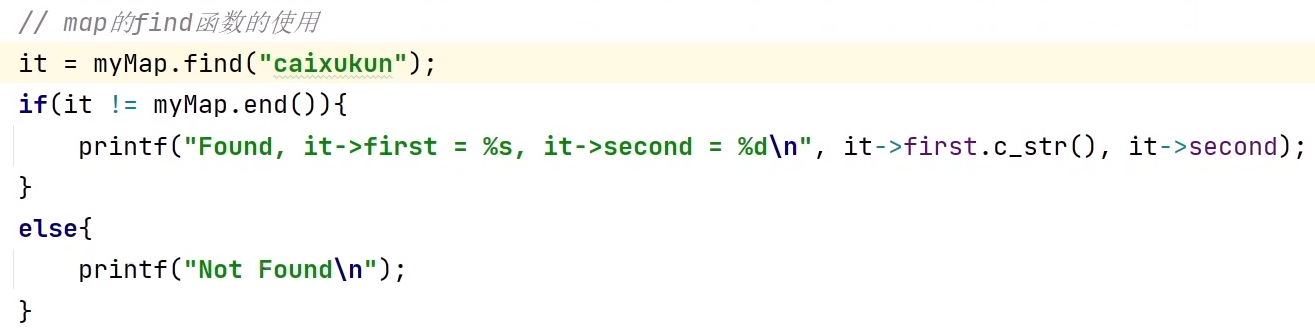
机试指南
文章目录零、绪论和IDE安装int取值范围常犯的编程小错误一、枚举和模拟 (暴力求解)(一) 枚举1.Reverse函数 求 反序数2.程序出错的原因1.编译错误 (compile):基本语法错误2.链接错误 (link):函数名写错了3.运行错误 (run):结果与预期不符&…...

Android CTA认证设定首选网络类型
需求 硬件只支持4G,过CTA认证时打网络电话,会出现3G网络的选择,会导致过不了,需要禁用3G网络选择功能。 Android 8.1.0 分析 可adb命令查看当前的网络类型 getprop | grep “network” 打印如下: [gsm.network.type]: [LTE,LTE] [ro.telephony.default_network]: [9] …...
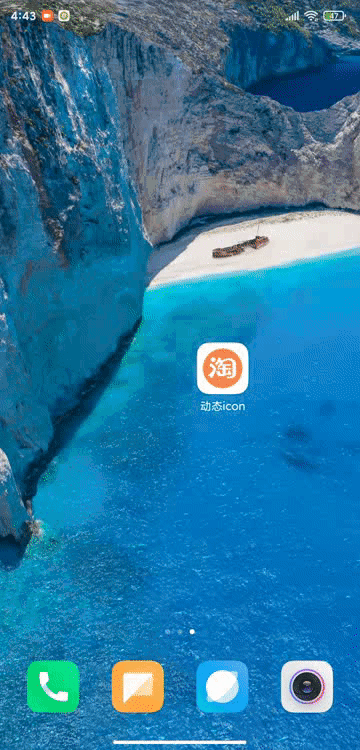
Android 动态切换应用图标方案
经常听到大家讨论类似的需求,怀疑大厂是不是用了此方案,据我个人了解,多数头部 app 其实都是发版来更新节假日的 icon。当然本方案也是一种可选的方案,以前我也调研过,存在问题和作者所述差不多,此外原文链…...
SMART PLC斜坡函数功能块(梯形图代码)
斜坡函数Ramp的具体应用可以参看下面的文章链接: PID优化系列之给定值斜坡函数(PLC代码+Simulink仿真测试)_RXXW_Dor的博客-CSDN博客很多变频器里的工艺PID,都有"PID给定值变化时间"这个参数,这里的给定值变化时间我们可以利用斜坡函数实现,当然也可以利用PT1…...

不那么认真的linux复习
这是个不那么认真的linux总结,可能有一些错误 1、linuxkernel(内核)shell(外壳)fs(文件系统)pro/uti/tol(应用程序) 2、ls(列出文件) -a…...

Redis系列文章总纲
跟着老万学Redis 前言 从事开发工作这么久,很多核心技术其实都还只是局限在满足日常开发工作中的基础使用,并没有完整的总结研究。今年的目标之一是完成几个技术栈的系列博客,系统的总结一下知识体系,目前计划是从Redis开始。 Re…...

更新丨三大模块升级,助力高效交付商业项目!
功能更新!本文将介绍最新升级的步进漫游、行业方案、VR漫游三个模块,让您更快更好的了解系统能力,为您带来更加便捷、高效的使用体验。步进漫游 离线导出步进式漫游系统,是基于全景图自动生成三维建模的解决方案,实现大…...
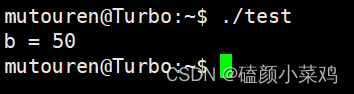
C++回顾(二)——const和引用
2.1 C中的const 2.1.1 C与C中const的比较 (1)C语言中的const C语言中 const修饰的变量是一个 常变量,本质还是变量,有自己的地址空间。 (2)C中的const 1、C中 const 变量声明的是一个真正的常量ÿ…...

MXNet中使用双向循环神经网络BiRNN对文本进行情感分类<改进版>
在上一节的情感分类当中,有些评论是负面的,但预测的结果是正面的,比如,"this movie was shit"这部电影是狗屎,很明显就是对这部电影极不友好的评价,属于负类评价,给出的却是positive。…...
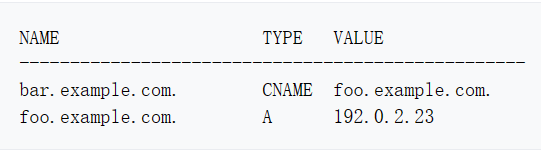
DNS 域名解析
介绍域名 网域名称(英语:Domain Name,简称:Domain),简称域名、网域。 域名是互联网上某一台计算机或计算机组的名称。 域名可以说是一个 IP 地址的代称,目的是为了便于记忆。例如,…...
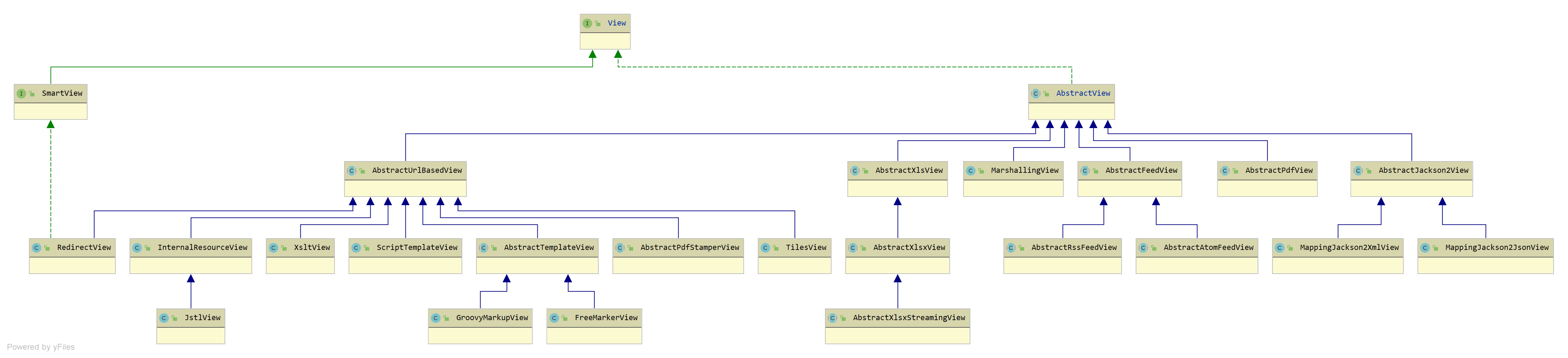
Spring MVC 源码- ViewResolver 组件
ViewResolver 组件ViewResolver 组件,视图解析器,根据视图名和国际化,获得最终的视图 View 对象回顾先来回顾一下在 DispatcherServlet 中处理请求的过程中哪里使用到 ViewResolver 组件,可以回到《一个请求响应的旅行过程》中的 …...
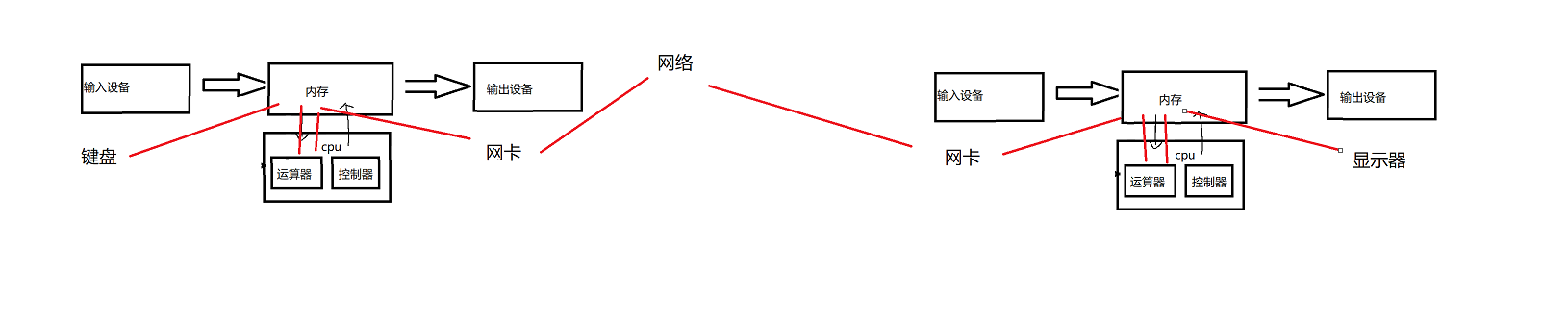
【Hello Linux】初识冯诺伊曼体系
作者:小萌新 专栏:Linux 作者简介:大二学生 希望能和大家一起进步! 本篇博客简介:简单介绍冯诺伊曼体系 冯诺伊曼体系 冯诺伊曼体系结构的合理性 我们在Linux的第一篇博客中讲解了第一台计算机的发明是为了解决导弹的…...

mysql索引,主从多个核心主题去探索问题。
网上收集不错的优化方案 事务 mvcc 详讲 详讲 索引 索引概念 MySQL官方对索引的定义为:索引(index)是帮助MySQL高效获取数据的数据结构(有序)。在数据之外,数据 库系统还维护者满足特定查找算法的数据结构,这些数据结构以某种方式引用(指向)数据, 这样就可以在这些数 据…...
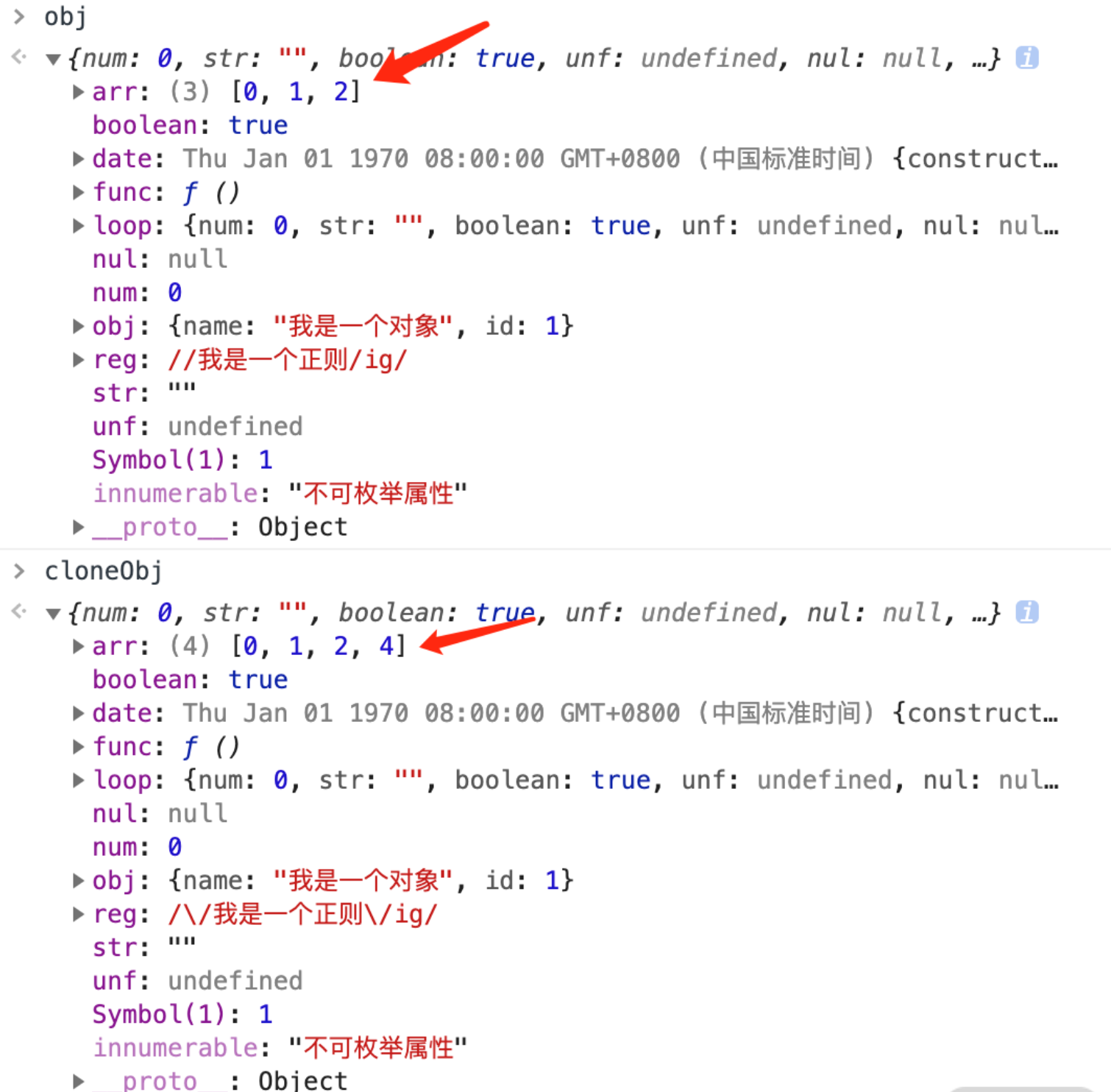
前端一面必会面试题(边面边更)
哪些情况会导致内存泄漏 以下四种情况会造成内存的泄漏: 意外的全局变量: 由于使用未声明的变量,而意外的创建了一个全局变量,而使这个变量一直留在内存中无法被回收。被遗忘的计时器或回调函数: 设置了 setInterval…...
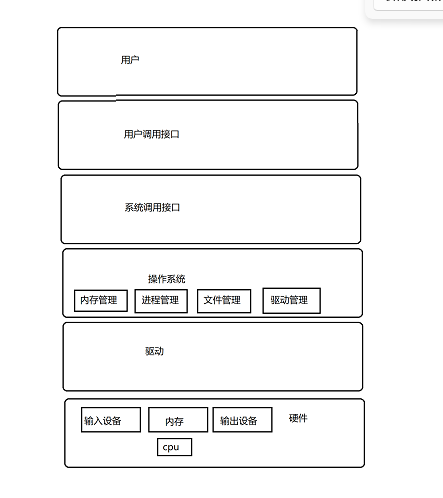
【Hello Linux】初识操作系统
作者:小萌新 专栏:Linux 作者简介:大二学生 希望能和大家一起进步! 本篇博客简介:简单介绍下操作系统的概念 操作系统 操作系统是什么? 操作系统是管理软硬件资源的软件 为什么要设计操作系统 为什么要设…...

完美的vue3动态渲染菜单路由全程
前言: 首先,我们需要知道,动态路由菜单并非一开始就写好的,而是用户登录之后获取的路由菜单再进行渲染,从而可以起到资源节约何最大程度的保护系统的安全性。 需要配合后端,如果后端的值不匹配࿰…...

2023年CDGA考试模拟题库(301-400)
2023年CDGA考试模拟题库(301-400) 300.无附加价值的信息通常也不会被删除,因为:[1分] A.它不应该被移除,所有数据都是有价值的 B.我们可能在以后的某个阶段需更这些信息 C.规程中不明确是否应该保留 D.数据是一种资产它很可能在未来被认为是有价值的 E.规程中不明确哪些是…...

Linux-常见命令
🚜关注博主:翻斗花园代码手牛爷爷 🚙Gitee仓库:牛爷爷爱写代码 目录🚒xshell热键🚗Linux基本命令🚗ls指令🚕pwd指令🚖cd指令🚌touch指令🚍mkdir指…...
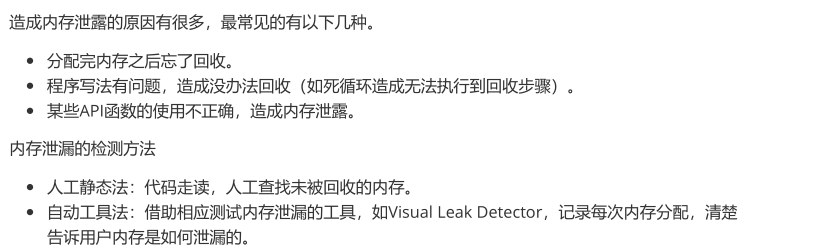
2.25测试对象分类
一.按照测试对象划分1.界面测试又称UI测试,按照界面的需求(一般是ui设计稿)和界面的设计规则,对我们软件界面所展示的全部内容进行测试和检查.对于非软件来说:颜色,大小,材质,整体是否美观对于软件来说:输入框,按钮,文字,图片...的尺寸,颜色,形状,整体适配,清晰度等等,2.可靠性…...

【Zabbix实战之部署篇】Zabbix客户端的安装部署方法
【Zabbix实战之部署篇】Zabbix客户端的安装部署方法 一、Zabbix-agent2介绍1.Zabbix-agent2简介2.Zabbix-agent2优点3.主动模式和被动模式二、环境规划1.Zabbix服务器部署链接2.IP规划三、配置客户端系统环境1.关闭selinux2.放行端口或关闭防火墙四、安装zabbix-agent21.下载za…...
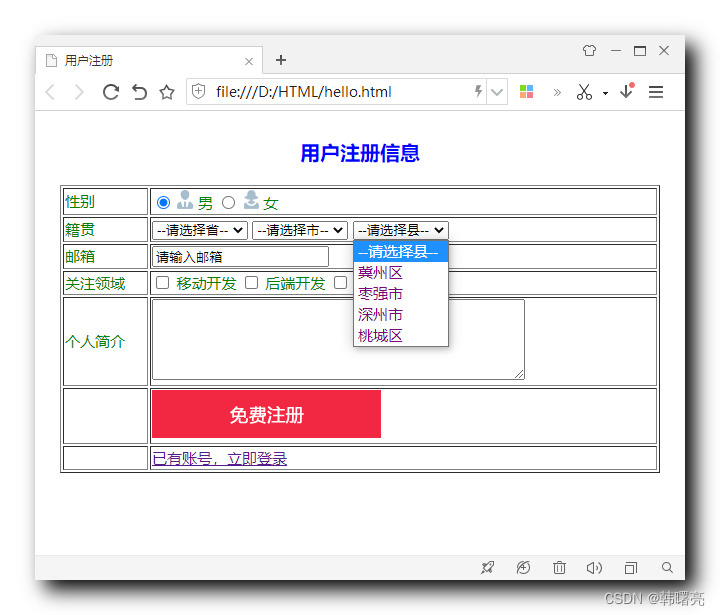
【CSS】CSS 层叠样式表 ② ( CSS 引入方式 - 内嵌样式 )
文章目录一、CSS 引入方式 - 内嵌样式1、内嵌样式语法2、内嵌样式示例3、内嵌样式完整代码示例4、内嵌样式运行效果一、CSS 引入方式 - 内嵌样式 1、内嵌样式语法 CSS 内嵌样式 , 一般将 CSS 样式写在 HTML 的 head 标签中 ; CSS 内嵌样式 语法如下 : <head><style …...

MySQL事务与索引
MySQL事务与索引 一、事务 1、事务简介 在 MySQL 中只有使用了 Innodb 数据库引擎的数据库或表才支持事务。事务处理可以用来维护数据库的完整性,保证成批的 SQL 语句要么全部执行,要么全部不执行。事务用来管理 insert,update,delete 语句 事务特性…...
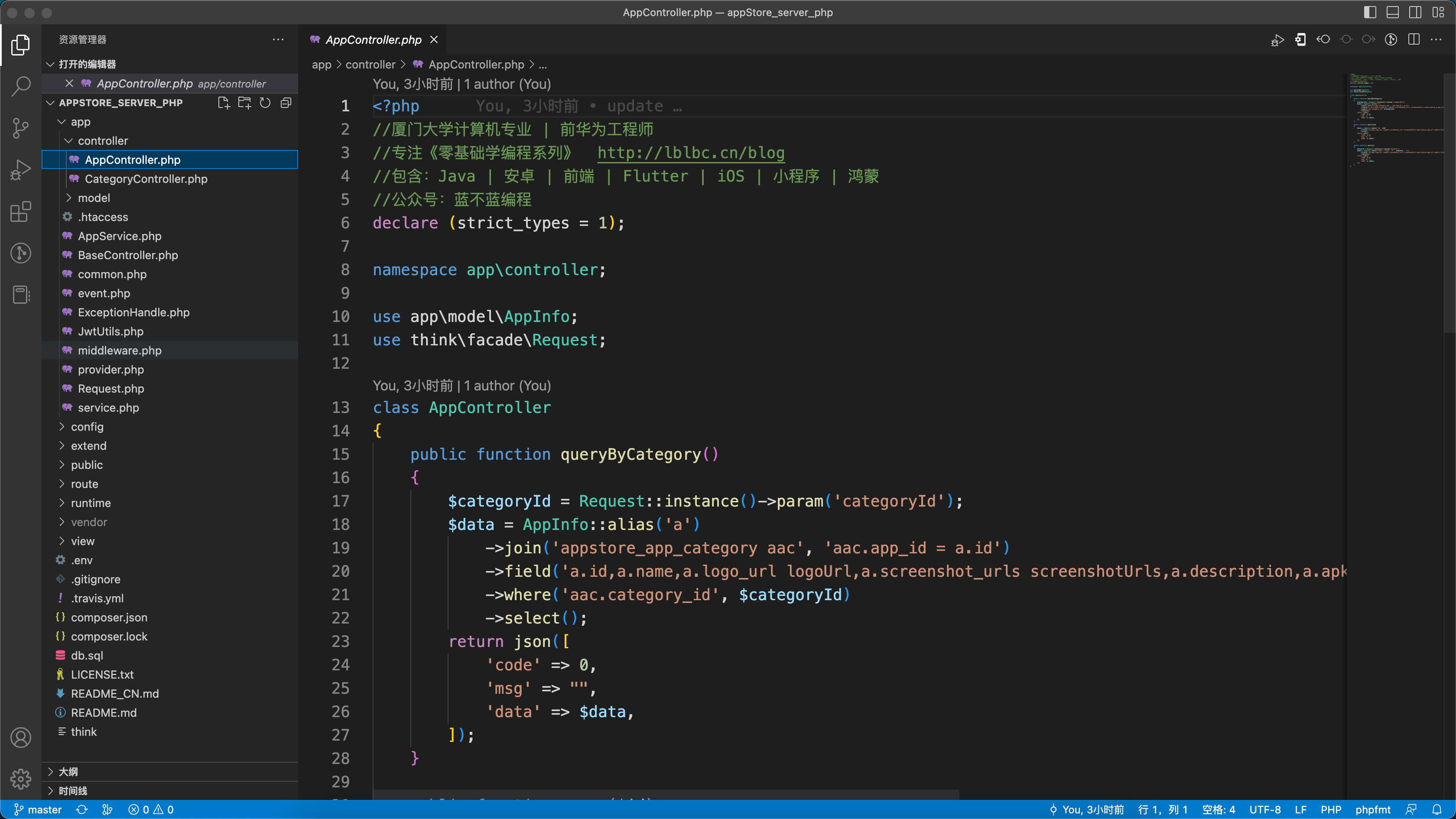
【编程入门】应用市场(php版)
背景 前面已输出多个系列: 《十余种编程语言做个计算器》 《十余种编程语言写2048小游戏》 《17种编程语言10种排序算法》 《十余种编程语言写博客系统》 《十余种编程语言写云笔记》 《N种编程语言做个记事本》 目标 为编程初学者打造入门学习项目,使…...
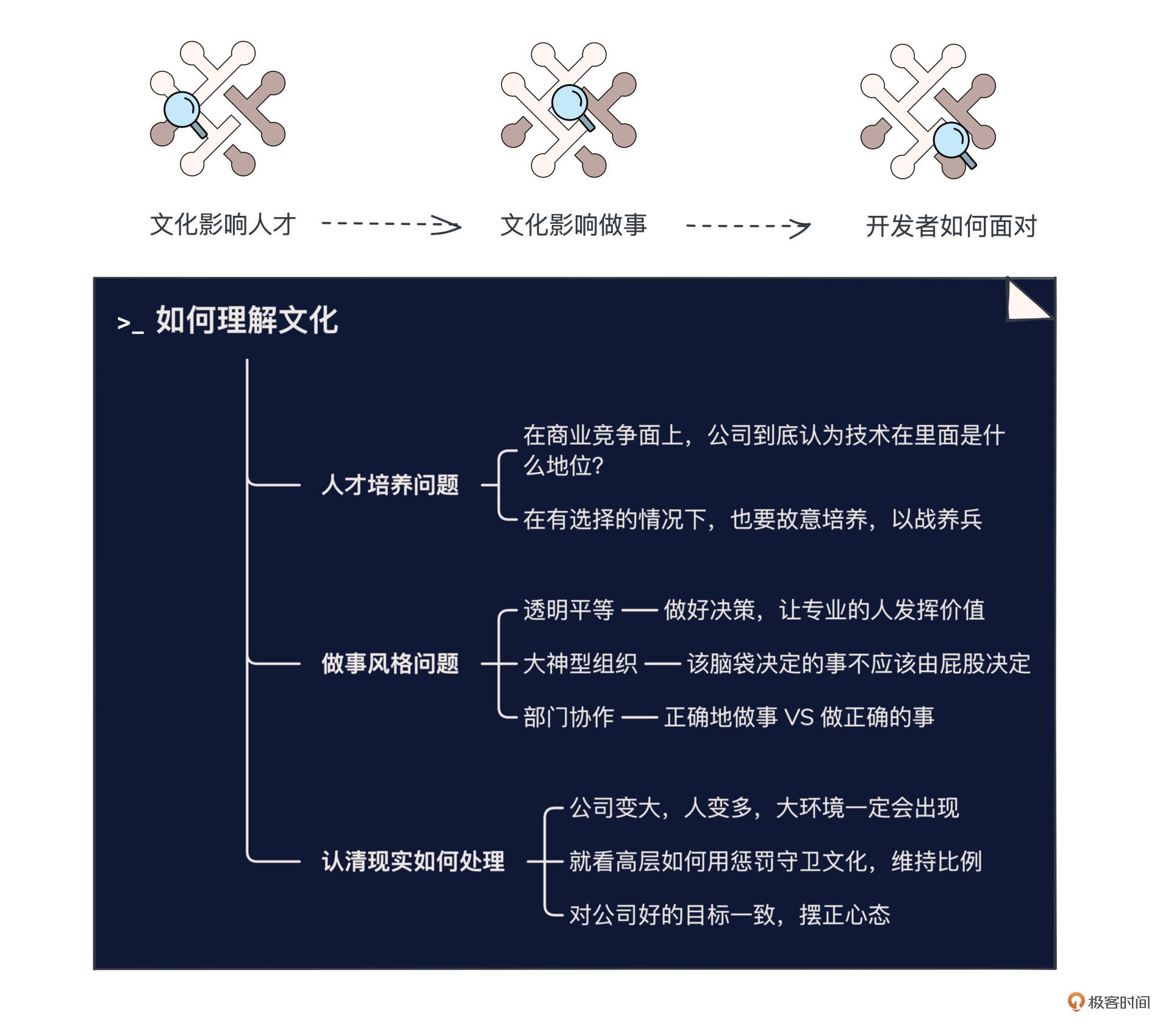
文化:你所在的团队,有多少人敢讲真话?
你好,我是叶芊。 今天我们要讨论的话题是文化,说“文化”这个词你可能会觉得很虚,那我们换个词——“做事风格”,这就和你们团队平时的协作习惯密切相关了。 做事风格,往小了讲,会影响团队成员对开会的认知…...
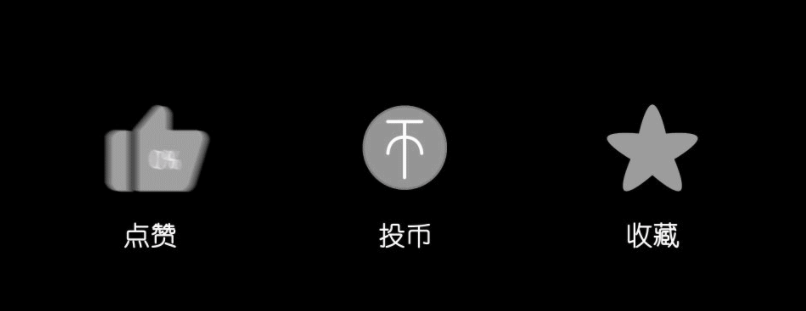
Linux | 项目自动化构建工具 - make/Makefile
make / Makefile一、前言二、make/Makefile背景介绍1、Makefile是干什么的?2、make又是什么?三、demo实现【见见猪跑🐖】三、依赖关系与依赖方法1、概念理清2、感性理解【父与子】3、深层理解【程序的翻译环境 栈的原理】四、多学一招&#…...

Spring源码该如何阅读?十年架构师带来的Spring源码解析千万不要错过!
写在前面最近学习了一句话,感觉自己的世界瞬间明朗,不再那么紧张焦虑恐慌,同样推荐给大家,希望我们都终有所得。“如果一个人不是发自内心地想要做一件事情,那么,他是无法改变自己的人生的。” 同样这句话用…...

sonarqube 外部扫描器 go vet golangci-lint 无法导入问题
首先,请看[外部分析报告]各种语言的报告生成 go vet 2> govet-report.out#没有golangci-lint,我从网上找到了 golangci-lint run --out-format checkstyle ./... > golangci-lint-report.xml值得注意的是,貌似不支持目录,仅…...

Tesseract-OCR 控制台怎么使用
Tesseract-OCR 控制台是一个命令行工具,可以在 Windows、Linux、macOS 等操作系统中使用。下面是使用 Tesseract-OCR 控制台进行文字识别的基本步骤:安装 Tesseract-OCR:可以到 Tesseract-OCR 的官方网站(https://github.com/tess…...
